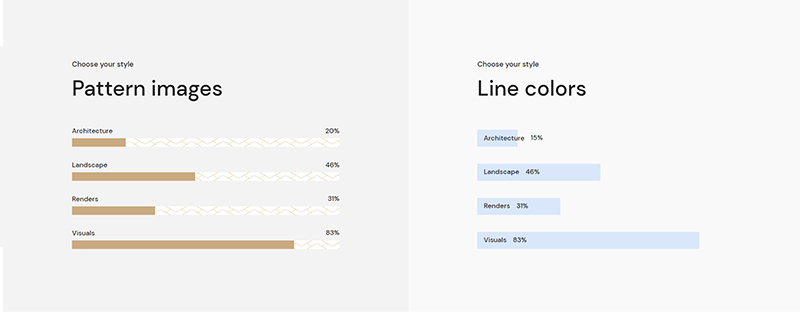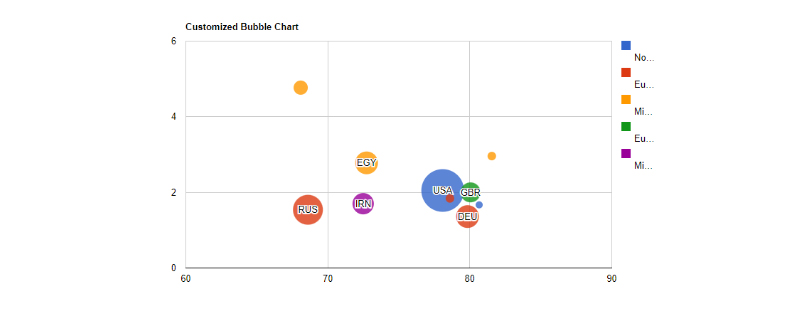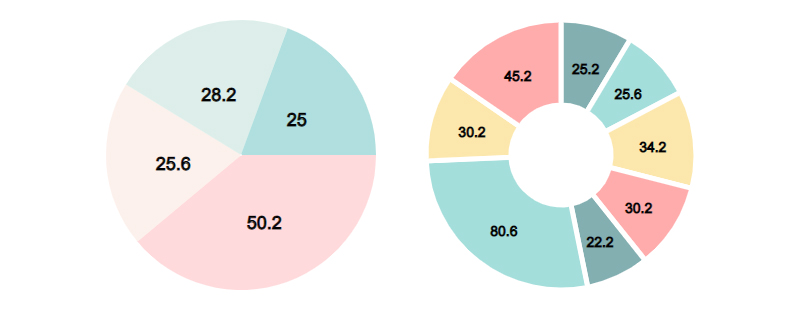信息图表 WordPress 元素的力量——示例和模板
已发表: 2022-04-10信息图表 WordPress 元素的受欢迎程度不断增加,这不足为奇,因为它们使我们能够轻松地以视觉上吸引人的方式呈现复杂的信息。 无论您是在运营个人网站还是专业网站,您都可以使用信息图表来分享非常不同类型的信息,并使其更容易被您的受众消化、记忆和理解。
毫无疑问,人类是视觉动物,虽然你可能会花一千个字来解释一些统计分析,但信息图会在一秒钟内告诉你想要交流的一切。 您可以在许多不同类型的网站页面上使用信息图表,实际上没有规定哪种类型的信息图表进入哪个页面,因此您也可以在这里发挥创意。
在本文中,我们将介绍您可以在您的网站上使用的所有不同类型的信息图表元素,但在我们这样做之前,让我们确保您了解它们对您的益处。
为什么你应该在你的 WordPress 网站上使用信息图表?
最明显的优势是信息图表 wordpress 元素比无休止的纯文本行更能吸引注意力,甚至可以激励那些通常不喜欢阅读冗长文章的人留在页面上并阅读不止几行。 通过这种方式,信息图表可以帮助您留住访问者并激发他们在您的网页上花费更多时间。 但是,这并不是信息图表能为您做的几乎所有事情。
精心设计的信息图表可以引起巨大的关注并很容易成为病毒式传播。 您分享的内容越多,您接触的受众就越广,这只会对您网站的成功产生积极影响。 一旦您的信息图表变得病毒式传播,您的 SEO 统计数据也会随着您的网站获得越来越多的知名度而显着改善。
信息图表 WordPress 元素的类型
您可以在您的网站上使用许多不同类型的信息图,您可以选择能够以最佳方式传达您的信息的信息图。 我们将简要描述所有最常见的类型,以便您对可以使用的所有信息图表元素有一个概览。
现在,让我们看看您可以使用哪些类型的信息图表:
- 计数器
- 径向进度条
- 水平进度条
- 垂直进度条
- 过程
- 图表
- 饼图和甜甜圈图
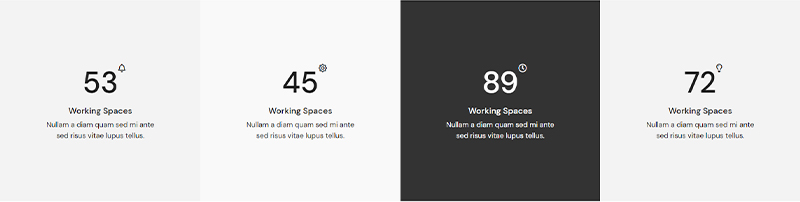
柜台非常适合在活动网站上营造令人兴奋的氛围,分享不断变化的事实,例如您网站上的访问者数量、与您合作的客户数量、您完成的项目数量等。
使用Counter Number或Qi Addons for Elementor等插件以及许多其他类似工具,您可以轻松地将它们添加到您的网站,而无需任何编码知识。 如果您想让您的计数器在视觉上令人印象深刻,请检查插件附带的自定义选项。
例如,Qi Addons 允许您创建尽可能多的独特和华丽的样式,这要归功于它附带的大量自定义选项。
如果您想让您的计数器更具吸引力,一些插件(例如Number Counter )允许添加非凡的设计和效果,让您的数字脱颖而出。 这是一个轻量级、适合移动设备的 WordPress 插件,可让您以非常有创意的方式分享统计数据。
综上所述
将信息图表集成到您的内容中可以通过许多不同的方式对您的 WordPress 网站有益。 事实是,如今的互联网用户通常很匆忙,除非有什么引起他们的注意,否则他们不会留在您的页面上。 因此,信息图表对于吸引合适的受众至关重要。 不仅信息图表在视觉上比文本更具吸引力,而且人们也更有可能吸收和理解将文本、符号和图像联系起来的信息。
您会很容易地找到许多允许您创建各种信息图表的插件。 Visualizer 插件将帮助您轻松地将任何数据转换为综合图表,但并非所有有用的功能都包含在免费版本中。 如果您愿意投资信息图表插件并且需要专注于图表, iList Infographic Maker也是一个不错的解决方案。
但是,如果您需要一个全面的解决方案,让您能够创建各种信息图表 WordPress 元素,从图表和图形到各种流程栏以及介于两者之间的所有内容,Qi Addons for Elementor 可能是最好的答案 - 它完全免费,来自可靠的作者,提供的不仅仅是信息图表。
我们希望这篇文章对您有所帮助。 如果您喜欢它,请随时查看其中的一些文章!
- 适用于任何企业的时尚电子商务 WordPress 主题
- 适用于不同企业的免费 WordPress 主题
- 如何创建匿名博客以及为什么应该(不)这样做